Mi agradecimiento a Maria Jose, por invitarme traducir su
tutorial
Este tutorial, no está permitido copiarlo en otros sitios, así como mi traducción sin consentimiento de su autora
Mi traducción esta realizada desde PSP X9, pero puedes
realizarla desde otra versión PSP. No obstante, el resultado puede variar
ligeramente, dependiendo de la versión PSP que utilices
Recuerda: Los materiales utilizados son propiedad de sus
respectivos autores, no los puedes compartir sin su consentimiento.
Gracias a ell@s por sus creaciones y tubes.
**Para ver las capturas,
ampliadas, solo haz clik en la imagen y automáticamente se abrirá a un tamaño
mayor.
Después solo tienes que cerrar (X) en la ampliación, para volver al tutorial
Materiales:
1 Tube principal, de MJ (cady1)
4 Selecciones, de MJ
1 Preset Glass, de MJ (glass_majo)
1 Máscara, de Narah (Narah_Mask_1395) Gracias
2 Gradientes (ES
Landscape 74/ ES Landscape 75)
** Haz
doble clik sobre el preset Glass y se instalara automáticamente
**
Guarda las selecciones, en la carpeta Selecciones, predeterminadas en tu PSP
** Guarda los gradientes, en la carpeta Gradiente, predeterminada en tu PSP
Filtros utilizados:
Colores
1º Plano #ccc8ae
2º Plano #273c2d
1.- Abre una imagen nueva, transparente, de 1000 x 700 pix
Pinta esta imagen con el gradiente ES Landscape 75
(Gradiente 1)
2.- Complementos… WanDerLee… Unplugged X
3.- Activa la herramienta Varita mágica, y selecciona la
zona de color blanco
Editar… BORRAR (o pulsa Supr en tu teclado)
4.- Efectos 3D… Cincelar (2º plano #273c2d)
Selecciones… ANULAR SELECCION
5.- Efectos Geométricos… Sesgar (x2 veces)
6.- Selecciones… Cargar selección, desde disco (kadia_mj)
7.-Capas… Nueva capa de trama
Capas… Organizar… Bajar
Pinta esta capa con el gradiente 1
8.- Ajustar… Desenfocar… Desenfoque gaussiano (25)
Selecciones… ANULAR SELECCION
9.- Capas… Nueva capa de trama
Capas… Organizar… Enviar al fondo
Pinta esta capa con el color oscuro, de 2º plano (#273c2d)
Capas… Fusionar… Fusionar visibles
10.- Complementos… VanDerLee … Unplugged X … Vertical Tile (ajustes
predeterminados)
11.- Complementos… Artistiques… Pastels (ajustes predeterminados)
12.- Complementos… Brush Strokes… Angled Strokes (ajustes
predeterminados)
13.- Capas… Nueva capa de trama
Pinta esta capa, con el gradiente ES Landscape 75 (Gradiente
2)
14.- Ajustar… Desenfocar… Desenfoque radial
15.- Complementos… Willy… Takinami Bamboo Web (255/ 175)
16.- Ajustar… Nitidez… Enfocar mas
Cambia el modo de capa a Superposicion
Capas… Fusionar… Fusionar hacia abajo
Capas… Duplicar
17.- Complementos… DC Layer… SideMerge
18.- Complementos… L & K's … L &
K's - Mayra (5/ 75/ 255/ 50)

19.- Capas… Duplicar
Imagen… Espejo… Espejo Vertical
Imagen… Espejo… Espejo Horizontal
Capas… Fusionar… Fusionar hacia abajo
20.- Selecciones… Cargar selección, desde disco (kadia_1_mj)
21.- Capas… Nueva capa de trama
Pinta esta capa con el Gradiente 3
Selecciones… ANULAR SELECCION
22.- Complementos… Eye Candy 4000… Motion Trail
23.- Capas… Duplicar
Imagen… Espejo… Espejo Vertical
Imagen… Espejo… Espejo Horizontal
Capas… Fusionar… Fusionar hacia abajo
24.- Efectos de Imagen... Mosaico integrado
(Predeterminadas/ Transicion 100)
Cambia el modo de capa a Pantalla
25.- Selecciones… Cargar selección, desde disco (kadi_2_mj)
26.- Capas… Nueva capa de trama
Pinta esta selección con el gradiente ES Landscape 75 (Gradiente
3)
27.- Selecciones… Cargar selección, desde disco (kadia_3_mj)
Editar… BORRAR (o pulsa Supr en tu teclado)
28.- Selecciones… Invertir
Complementos… L & K's … L & K's – Katharina (aj.
Predeterminados)
Selecciones… Invertir
29.- Complementos… Eye Candy 5 Impact… Glass (Preset
glass_majo)
Selecciones… ANULAR SELECCION
30.- Efectos 3D… Sombra (0/ 0/ 60/ 30/ #Negro)
31.- Capas… Duplicar
Imagen… Espejo… Espejo Horizontal
Imagen… Espejo… Espejo Vertical
Capas… Fusionar… Fusionar hacia abajo
32.- Capas… Nueva capa de trama
Pinta esta capa con el gradiente 2
33.- Capas… Nueva capa de mascara, a partir de una imagen (Narah_Mask_1395)
Capas… Fusionar… Fusionar grupo
34.- Complementos… MuRa's Seamless… Emboss at Alpha (ajustes
predeterminados)
Imagen… Espejo… Espejo vertical
Cambia el modo de capa a Pantalla
35.- Editar… copiar y Pegar, en nueva capa el tube principal
Situalo y aplica una sombra a tu gusto
** Puedes cambiar el modo y la
opacidad de las capas, de acuerdo con los colores que estas utilizando en tu
trabajo
BORDES
36.- Imagen… Añadir bordes, simétrico, de 1 pix, en color de
2º plano (#273c2d)
Imagen… Añadir bordes, simétrico, de 2 pix, en color de 1º
plano (#ccc8ae)
Imagen… Añadir bordes, simétrico, de 1 pix, en color de (#273c2d)
37.- Selecciones… Seleccionar todo
Imagen… Añadir bordes, simétrico, de 50 pix, en color blanco
38.- Selecciones… Invertir
Pinta esta selección, con el gradiente 2
39.- Ajustar… Desenfocar… Desenfoque radial (mismos ajustes
anteriores)
40.- Ajustar… Añadir o quitar ruido… Añadir ruido (Uniforme/
7%/ Monocromo activado)
41.- Complementos… Brush Strokes… Angled Strokes (ajustes
predeterminados)
42.- Ajustar… Nitidez… Enfocar mas
Selecciones… Invertir
Selecciones… Modificar… Ezpandir (5)
Efectos 3D… smbra (0/ 0/ 60/ 30/ #Negro)
43.- Imagen… Añadir bordes, simétrico, de 1 pix, en color #273c2d
44.- En una capa nueva, agrega tu firma o marca de agua
Capas… Fusionar… Fusionar todo (Aplanar)
45.- Imagen… Cambiar tamaño a 1000 pix de ancho
Listo! ya puedes guardar tu imagen, como archivo .jpg
Mi ejemplo:
Mujer, de Lana (delta-32) Gracias
Original: Maria Jose – 5 Jul 2020
Traducción a español, de Yedralina© - 10 Jul 2020

Prohibida su distribución sin mi consentimiento y el de ©Maria
Jose
©2005-2020Yedralina©





















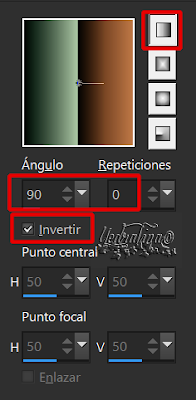





No hay comentarios:
Publicar un comentario